Resumo
Deseja fazer backup do iPhone 6/7/8/X em seu laptop Dell, Samsung com ou sem iTunes? Aqui estão algumas maneiras úteis que podem ajudá-lo facilmente iPhone de backup para laptop.
Como faço backup do meu iPhone 6 para o meu laptop Dell? Tenho inúmeras músicas no meu iPhone, mas não sei como fazer backup do iPhone para ele. Meu iPhone não faz backup no iTunes no meu laptop, por favor me ajude!
Se você só precisa fazer backup de algumas fotos do seu iPhone, pode enviar um e-mail para si mesmo para fazer uma cópia. No entanto, para pessoas que desejam fazer backup de todos os dados do iPhone no laptop, esse método parece ruim.
Deve haver muitos dados salvos no seu iPhone com o passar do tempo. Isso causará problemas de armazenamento, pois o espaço é limitado. Então, como fazer backup de arquivos do iPhone como contatos, mensagens, notas, fotos e outras informações privadas em um bom lugar? E o laptop é um desses lugares. Para resolver esse problema, a melhor opção é fazer backup do iPhone para o laptop. Depois disso, você pode excluí-los para liberar mais armazenamento do iPhone.

FoneLab - Backup e restauração de dados do iOS é o seu melhor programa de backup do iOS, muito melhor que o iTunes e o iCloud. Você pode criptografar arquivos do iPhone sem sobrescrever os arquivos anteriores (o iTunes serve). Além disso, você pode visualizar os dados detalhados após o backup no iOS Data Backup & Restore. Além disso, permite aos usuários fazer backup e restaurar o iPhone para Windows ou Mac PC com um clique. Acima de tudo, você pode fazer backup do iPhone para o laptop sem complicações.
Passo 1 Execute o backup e restauração de dados do iOS
Baixe e instale o programa de backup do iPhone para laptop. Conecte o iPhone ao seu laptop com um cabo USB. Escolha "iOS Data Backup & Restore" em sua interface principal.

Passo 2 Clique na opção Backup de dados do iOS
Clique na seção "iOS Data Backup" no lado esquerdo. Então ele pode detectar seu iPhone automaticamente. Digite a senha para desbloquear o iPhone.

Passo 3 Selecione o modo de backup padrão ou criptografado
Para fazer backup do iPhone para laptop sem iTunes ou iCloud, este programa oferece as opções "Backup padrão" e "Backup criptografado". Para backup de dados comum do iPhone, você deve marcar "Backup padrão" como seu modo padrão de backup de dados do iOS. Escolha "Backup criptografado" se quiser fazer um backup criptografado.
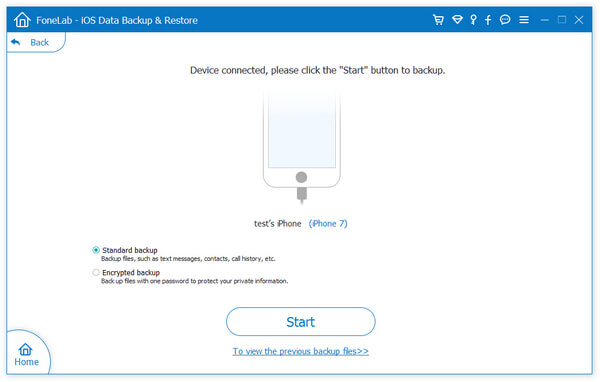
Passo 4 Escolha os tipos de arquivo para backup
Clique no botão "Iniciar" e escolha o tipo de arquivo que deseja fazer backup, incluindo fotos, contatos, notas e outros. Portanto, o iOS Data Backup fará backup apenas dos tipos de arquivo do iPhone selecionados.

Passo 5 Faça backup dos dados do seu iPhone para o laptop
Clique no botão "Avançar" para iniciar o backup do iPhone em um laptop. Mais tarde, você pode visualizar os dados de backup sem complicações. E você pode restaurar os dados do iPhone com seu backup seletivamente.
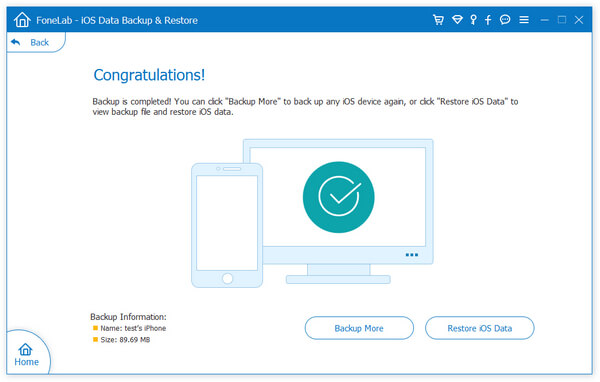
Você não tem permissão para fazer backup do iPhone para laptop com o iTunes seletivamente. E você também não pode visualizar os dados de backup do iPhone. Além disso, restaurar um iPhone usando arquivos de backup do iTunes substituirá seus dados anteriores do iOS.
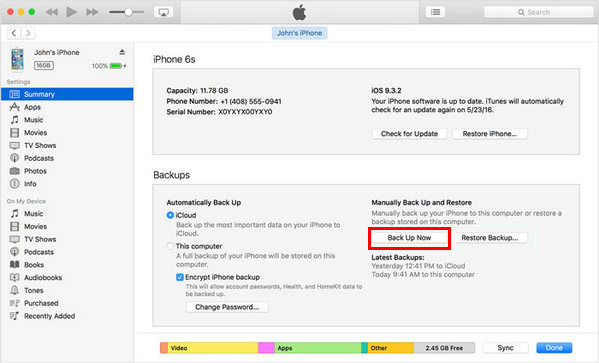
Passo 1Conecte o iPhone ao seu laptop
Verifique se há atualizações do iTunes e instale a versão mais recente no laptop. Use um cabo USB relâmpago para conectar seu iPhone. Digite a senha do seu iPhone para desbloqueá-lo e confie neste computador.
Passo 2 Defina para fazer backup dos dados do iPhone para o seu computador
Selecione o ícone do seu iPhone e escolha "Resumo" para acessar as informações detalhadas do seu Apple iPhone. Vá para a seção "Backups" e marque "Este computador". Como resultado, quando você faz backup do iPhone para laptop com o iTunes, esses arquivos de backup do iTunes são movidos diretamente para o seu Mac ou PC. Marque "Backup criptografado do iPhone" se precisar fazer um backup criptografado. E é melhor anotá-lo e colocá-lo em algum lugar seguro.
Passo 3 Faça backup do iPhone para o laptop usando o iTunes
Clique no botão "Fazer backup agora" e faça um backup do seu iPhone para Windows ou Mac PC. Quando o processo terminar, vá para a seção "Últimos backups" no canto inferior direito para verificar a data e a hora do último backup do iTunes.
A rede é necessária quando você usa o iCloud para fazer backup do iPhone no laptop. A má condição do Wi-Fi influenciará muito o processo. E você tem apenas 5 GB de espaço de armazenamento gratuito oferecido pelo iCloud para salvar dados remotamente. Embora o iCloud permita que os usuários salvem os dados do iPhone no armazenamento em nuvem, você também pode enfrentar problemas de segurança privada.
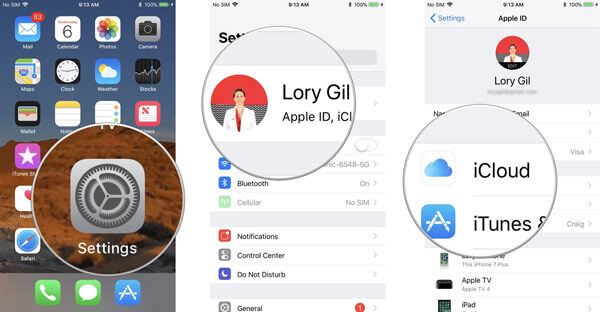
Passo 1 Abra o iCloud no seu iPhone.
Conecte seu iPhone a uma rede Wi-Fi que funcione bem. Abra o aplicativo "Ajustes" no seu iPhone. Se você estiver usando o iOS 10.2, iOS 11/12, poderá escolher seu nome e clicar no botão "iCloud". Caso contrário, você precisa localizar "Configurações" e tocar em "iCloud" diretamente.
Passo 2 Ativar backup do iCloud
Ative o botão "Backup do iCloud" para que o iCloud faça o backup do seu iPhone automaticamente. Para usuários do iOS 10.2 e anteriores, você pode acionar o botão "Backup".
Passo 3 Faça backup do iPhone para o iCloud no laptop
Clique no botão "Fazer backup agora" abaixo. Aguarde um pouco até que o processo de backup do iPhone para laptop seja concluído. Se você quiser ver o arquivo de backup mais recente, siga as operações acima para ver sua data e hora na seção "Fazer backup agora".
Obviamente, a melhor maneira de fazer backup do iPhone para o laptop deve ser usando o iOS Data Backup & Restore. Nesta postagem, também apresentamos como fazer backup do iPhone para laptop com iTunes e iCloud. Deixe seus comentários abaixo.